
解决Navicat for MySQL 1045错误的三种方法
Navicat连接MySQL数据库时难免会遇到1045错误,主要是因为用户输入的用户名或密码错误被拒绝访问,如果不想重装,需要找回密码或者重置密码。
推荐教程:MySQL数据库入门视频教程
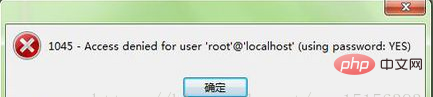
Navicat for MySQL 1045错误
问题描述:
1045-Access denied for user ‘root’@’localhost’(using password: YES)
解决办法是重新设置root用户密码,在Windows平台下操作步骤如下:
方法一:
1、以系统管理员身份登录到系统;
2、如果MySQL服务器正在运行,停止它。
如果是作为Windows服务运行的服务器,进入服务管理器:开始菜单->控制面板->管理工具->服务;如果服务器不是作为服务而运行,可能需要使用任务管理器来强制停止它。
3、创建1个文本文件,并将下述命令置于单一行中:
SET PASSWORD FOR ‘root’@’localhost’ = PASSWORD(‘MyNewPassword’);
用任意名称保存该文件。在本例中,该文件为C:\mysql-init.txt。
4、进入DOS命令提示:开始菜单->运行-> cmd
假定你已将MySQL安装到C:\mysql。如果你将MySQL安装到了另一位置,请对下述命令进行相应的调整。
在DOS命令提示符下,执行命令:
C:> C:\mysql\bin\mysqld-nt –init-file=C:\mysql-init.txt
在服务器启动时,执行由“–init-file”选项,在启动时从指定的文件中读取SQL命令命名的文件的内容,更改根用户密码。当服务器成功启动后,应删除C:\mysql-init.txt。
5、停止MySQL服务器,然后在正常模式下重启它。
方法二:
直接使用/etc/mysql/debian.cnf文件中[client]节提供的用户名和密码:
# mysql -udebian-sys-maint -p Enter password: <输入[client]节的密码> mysql> UPDATE user SET Password=PASSWORD(’newpassword’) where USER=’root’; mysql> FLUSH PRIVILEGES; mysql> quit **# mysql -uroot -p Enter password: <输入新设的密码newpassword> mysql>
方法三:
1、管理员登陆系统,停止mysql服务或者结束mysqld-nt进程
2、进入命令行,来到mysql的安装目录.假设安装目录为 d:\mysql\,CMD进入命令行
3、运行 d:\mysql\bin\mysqld-nt –skip-grant-tables 启动mysql,关闭权限的检查
4、运行 d:\mysql\bin\mysqladmin -u root flush-privileges password “newpassword” 重设root密码
5、重新启动mysql服务
以上是Navicat 1045 access怎么解决的详细内容。更多信息请关注PHP中文网其他相关文章!
 防火墙设置可以阻止Navicat的连接吗?May 14, 2025 am 12:09 AM
防火墙设置可以阻止Navicat的连接吗?May 14, 2025 am 12:09 AM是的,FireWallSettingsCanBlockNavicat'sconNectionToyourDatabaseserver.1)checklocalfirewallsettingsonwindowsormacostoocostoentostoessnotblocked.2)verifyifynavicat'sconfigurationMatchesteSteStheserVerverDetails.3)verifynavicat'sconfigurationMatchesterters.3)thistrivefi
 NAVICAT:如果服务器太慢怎么办?May 13, 2025 pm 04:49 PM
NAVICAT:如果服务器太慢怎么办?May 13, 2025 pm 04:49 PM纳维卡特词词法器,theissuemaystem fromnetworkConditions,serverConfiguration,ordatabaseperformance.toAddressthis:1)OptimizeYournetwork Path,可能usesuseavpnclosertoyourserver.2)
 比Navicat好吗?比较数据库管理软件May 11, 2025 am 12:20 AM
比Navicat好吗?比较数据库管理软件May 11, 2025 am 12:20 AM比Navicat更好的数据库管理工具有DBeaver、DataGrip和HeidiSQL。1.DBeaver开源且可定制,适合喜欢开源软件的用户。2.DataGrip功能强大,适合开发者且用户体验出色。3.HeidiSQL免费且轻量,适合小型项目和个人使用。
 最好的Navicat替代方案:顶级竞争对手及其功能May 09, 2025 am 12:18 AM
最好的Navicat替代方案:顶级竞争对手及其功能May 09, 2025 am 12:18 AMNavicat的替代品包括DBeaver、DataGrip和HeidiSQL。1.DBeaver是开源工具,适合需要自定义功能的用户。2.DataGrip由JetBrains开发,适合需要专业SQL开发环境的用户。3.HeidiSQL是轻量级工具,适合小型项目和个人用户。
 NAVICAT:检查定价结构和模型May 08, 2025 am 12:19 AM
NAVICAT:检查定价结构和模型May 08, 2025 am 12:19 AMNavicat的定价模型包括三种版本:NavicatPremium、Navicatfor[特定数据库]和NavicatEssentials。1.NavicatPremium支持所有数据库,永久许可证$1299,年订阅$299,月订阅$29。2.Navicatfor\[特定数据库\]针对单一数据库,永久许可证$799,年订阅$199,月订阅$19。3.NavicatEssentials功能基础,永久许可证$299,年订阅$99,月订阅$9。
 Navicat的价值:改进数据库工作流程May 07, 2025 am 12:01 AM
Navicat的价值:改进数据库工作流程May 07, 2025 am 12:01 AMNavicat通过数据建模、SQL开发、数据传输和同步等核心功能提升数据库工作流程。1)数据建模工具允许通过拖拽设计数据库结构。2)SQL开发工具提供语法高亮和自动补全,提升编写SQL体验。3)数据传输功能自动处理数据类型转换和一致性检查,确保数据迁移顺利。4)数据同步功能确保开发和生产环境数据一致性。
 NAVICAT:简化复杂的数据库任务May 06, 2025 am 12:13 AM
NAVICAT:简化复杂的数据库任务May 06, 2025 am 12:13 AMNavicat支持多种数据库系统,如MySQL、PostgreSQL等,提供数据模型设计、SQL查询等功能。使用Navicat,你可以:1.连接到数据库并执行查询;2.进行数据同步和备份;3.通过语法高亮和自动完成减少错误;4.使用批量操作和索引优化提升性能。
 Navicat和Mysql:完美的合作伙伴关系May 05, 2025 am 12:09 AM
Navicat和Mysql:完美的合作伙伴关系May 05, 2025 am 12:09 AMNavicat和MySQL是绝配,因为它们能提高数据库管理和开发效率。1.Navicat简化了MySQL的操作,通过图形界面和自动生成SQL语句提升工作效率。2.Navicat支持多种连接方式,方便本地和远程管理。3.它提供了强大的数据迁移和同步功能,适合高级用法。4.Navicat有助于性能优化和最佳实践,如定期备份和查询优化。


热AI工具

Undresser.AI Undress
人工智能驱动的应用程序,用于创建逼真的裸体照片

AI Clothes Remover
用于从照片中去除衣服的在线人工智能工具。

Undress AI Tool
免费脱衣服图片

Clothoff.io
AI脱衣机

Video Face Swap
使用我们完全免费的人工智能换脸工具轻松在任何视频中换脸!

热门文章

热工具

适用于 Eclipse 的 SAP NetWeaver 服务器适配器
将Eclipse与SAP NetWeaver应用服务器集成。

SublimeText3 英文版
推荐:为Win版本,支持代码提示!

SecLists
SecLists是最终安全测试人员的伙伴。它是一个包含各种类型列表的集合,这些列表在安全评估过程中经常使用,都在一个地方。SecLists通过方便地提供安全测试人员可能需要的所有列表,帮助提高安全测试的效率和生产力。列表类型包括用户名、密码、URL、模糊测试有效载荷、敏感数据模式、Web shell等等。测试人员只需将此存储库拉到新的测试机上,他就可以访问到所需的每种类型的列表。

SublimeText3 Mac版
神级代码编辑软件(SublimeText3)

安全考试浏览器
Safe Exam Browser是一个安全的浏览器环境,用于安全地进行在线考试。该软件将任何计算机变成一个安全的工作站。它控制对任何实用工具的访问,并防止学生使用未经授权的资源。





